Mindjet MindManager是一款专业绘制思维导图软件,可以帮您直观地捕捉想法和信息,并将其组织起来,进一步创建行动计划,MindManager不仅可以帮您分析问题、使用头脑风暴得出解决方案,还可以规划复杂的项目。下面是MindManager基础教程系列之一,教您如何使用MindManager共享功能在线分享思维导图。
如何在线分享思维导图?
1. 在线分享思维导图需要首先登陆Mindjet账号,打开左下角选择登陆,如果您还没有Mindjet账户可以选择注册Mindjet账号,填写相关信息即可注册成功。
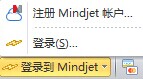
2. 登陆到Mindjet账户。
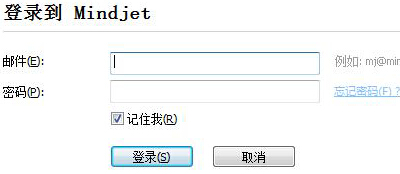
3. 将已经创建完成的思维导图保存到Mindjet文件,单击文件菜单->另存为,选择Mindjet files。
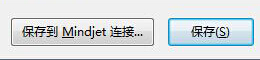
4. 点击功能区开始->共享,选择共享命令。
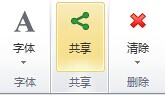
5. 选择想要共享的对象以及访问级别,点击共享即可。如果用户列表中没有成员,可以选择分享给一个新人,然后输入对方的邮箱及姓名即可使用MindManager分享。
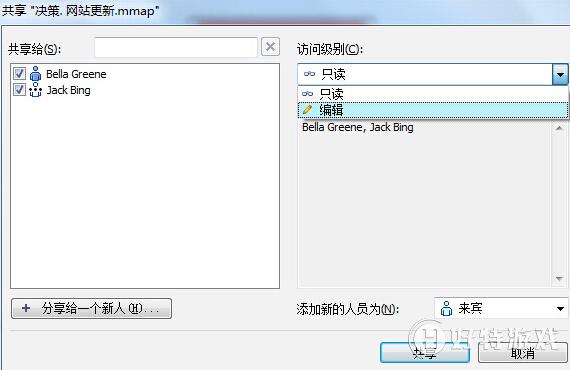
有Mindjet账户后我们还可以去寻找更多MinManager模板,详情见如何使用思维导图模板。
小编推荐阅读